As opiniões do autor são inteiramente suas (excluindo o evento improvável de hipnose) e podem nem sempre refletir as opiniões de Moz.
O que é “participação de voz”?
O share of voice (SOV) em marketing originou-se da terminologia publicitária, definindo o percentual de gastos com mídia de uma empresa em relação ao gasto total no mercado. Em essência, o objetivo é avaliar a visibilidade de uma marca em comparação com a concorrência. No mundo do SEO, ele mede a visibilidade orgânica em comparação com o resto do cenário de pesquisa.
O compartilhamento de voz tem sido usado na indústria de SEO há anos, mas recentemente mais ferramentas de SEO começaram a incorporá-lo como uma alternativa de medição adicional ao simples rastreamento de classificação.
O rastreamento de classificação é extremamente valioso, mas quando se trata de relatar e falar com partes interessadas não familiarizadas com as minúcias do SEO, o rastreamento de classificação pode confundir as pessoas e pegá-las em uma classificação específica para um termo em um determinado momento. Sem mencionar que os mecanismos de pesquisa são extremamente sofisticados agora, e muitos fatores podem influenciar o motivo pelo qual uma marca pode ocupar a posição 1 em um local e a 8 em outra.
Compartilhamento de voz é uma medida alternativa que leva o rastreamento de classificação a uma conversa de nível superior sobre o desempenho geral da consciência.
Eu seria negligente em não mencionar que a participação de voz é apenas uma métrica a ser incorporada. Uma boa medição de SEO se aprofunda no impacto comercial do canal, mas incluir SOV pode ser uma ótima maneira de discutir o conhecimento geral, que é uma etapa importante no funil para vendas e conversões.
Como o SOV é calculado?
A participação de voz é normalmente calculada como (Taxa de cliques de posição x Volume de pesquisa) / Volume total resumido para todas as palavras-chave. Isso permite que termos de maior volume de pesquisa tenham um impacto maior do que aqueles com menor volume.
Por exemplo, se você classificasse a posição # 3 para um termo com 1.000 pesquisas mensais e a posição # 1 para um termo com 100 pesquisas mensais, você faria a seguinte matemática para obter o SOV:
Palavra-chave 1: CTR da posição 3 9,25% * 1.000 = 92,5
Palavra-chave 2: CTR da posição 1 34,76% * 100 = 34,76
SOV total = 127,26 / 1.100 = 11,57%
Felizmente, as ferramentas podem fazer isso automaticamente para nós. (2013 eu estava fazendo isso em escala no Excel, e ninguém tem mais tempo para isso!)
Como usar STAT SOV
O STAT calcula automaticamente o SOV em sua ferramenta. Eles fazem isso em alguns níveis diferentes: o projeto geral, uma visualização de dados e uma tag. Isso permite flexibilidade para relatar sobre SOV para todo o site, uma determinada seção ou um determinado tópico. Você pode ser tão criativo quanto desejar ao configurar as tags e visualizações de dados. Basta ter em mente o que você deseja relatar como SOV para um site ao criar sua estratégia de etiquetagem.
Já existem muitos recursos sobre como configurar estratégias de marcação. Aqui está um ótimo artigo sobre a visão geral de usando tags para analisar dadose os recursos STAT têm muita documentação sobre como configurar tags.
Fora da caixa, o STAT utiliza seus próprios percentuais de taxa de cliques, mas você pode personalizá-los para corresponder ao seu setor se tiver métricas diferentes que gostaria de usar. ‘
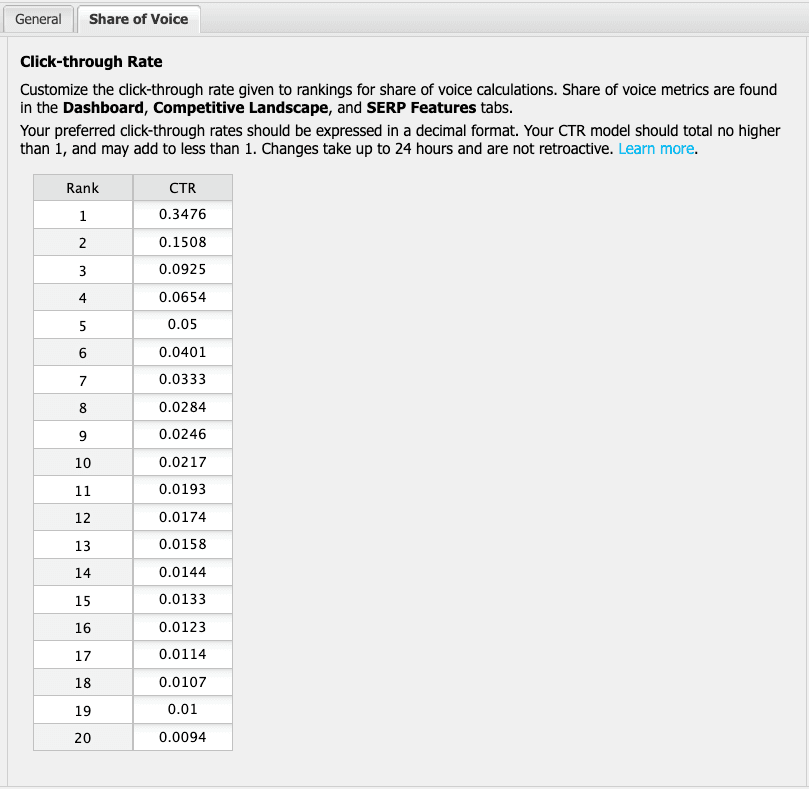
O STAT calcula automaticamente o SOV para os principais sites concorrentes em um grupo de palavras-chave. Você pode adicionar o (s) domínio (s) de seus sites e todos os principais concorrentes que deseja verificar se estão incluídos como sites “fixados” na guia de configurações SOV.
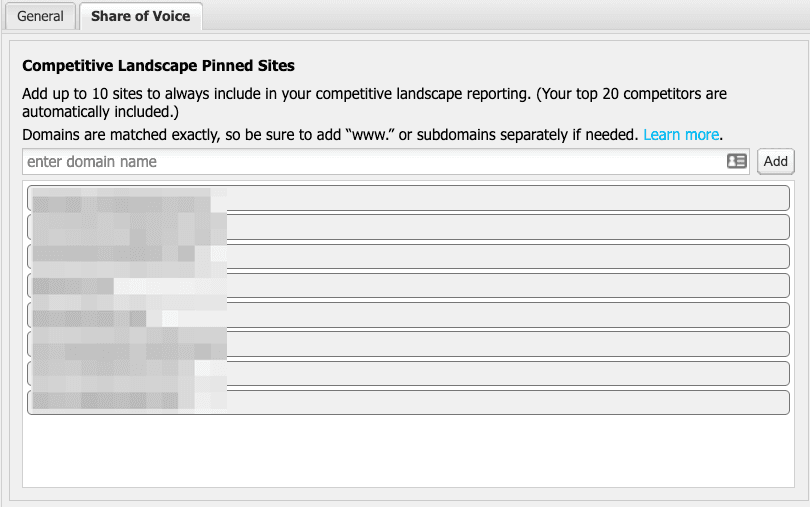
Saiba mais sobre como personalize as configurações de SOV aqui.
Assim que estiver tudo configurado com sua personalização, você receberá atualizações diárias para SOV e poderá usar o painel de relatórios útil para comparar ao longo do tempo.
Incorporando SOV em painéis de relatórios
Você sempre pode exportar dados diretamente do STAT ou utilizar capturas de tela em seu formato de relatório mensal de escolha, mas eu prefiro usar o Conectores STAT do Google Data Studio. Isso permite uma conexão de dados fácil e a capacidade de adicionar visuais personalizados a relatórios existentes ou novos. É um atalho para criar recursos visuais amigáveis ao cliente que não requerem atualizações personalizadas.
Aqui está um ótimo recurso para começar com se você for novo na conexão STAT GDS. Você terá que aprender a fazer chamadas de API simples para obter alguns dos pontos de dados de que precisa, mas prometo que se sentirá mais poderoso depois de dominar.
Se as instruções da API assustam você, use este construtor para inserir suas próprias métricas de conta como um atalho.
Assim que tiver os detalhes da API, vá para esse link para começar a configurar a conexão de dados SOV no nível do site e usar esse link para configurá-lo no nível da tag. Você deve ver um visual semelhante ao seguinte. O conector do site terá ID do site e o conector da tag terá ID da tag. Preencha seus campos e adicione a um relatório existente ou novo.
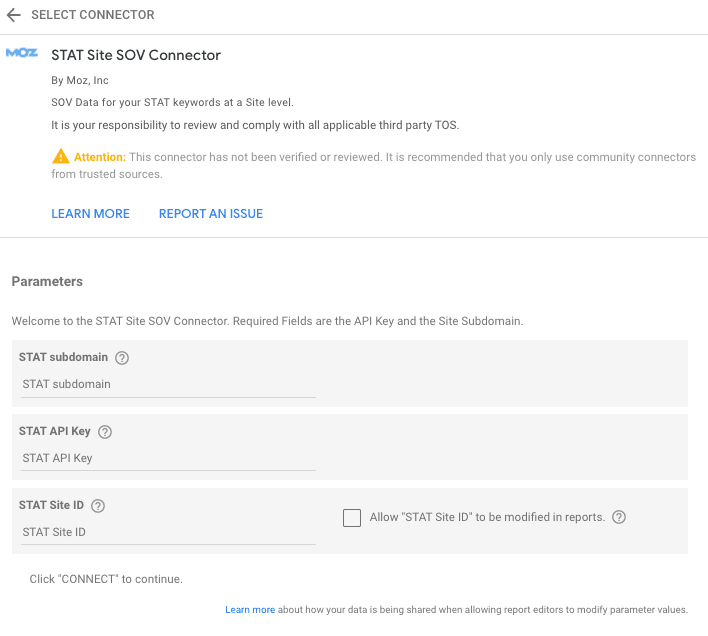
Depois de ter os dados em seu relatório, agora você pode construir seus visuais ideais.
Visualizando SOV
A participação de voz no STAT está listada em um gráfico de linha contínuo ou uma tabela. Acho isso útil como um SEO, mas uma parte interessada tende a precisar apenas de um instantâneo rápido que possa ler como “bom” ou “ruim” rapidamente. A capacidade de atenção das pessoas está ficando cada vez menor, com mais coisas para distraí-las todos os dias. Uma boa visualização de dados pode transmitir seu ponto de vista com mais rapidez e ganhar a confiança das partes interessadas.
Existem algumas opções que costumo usar como ponto de partida. Eles variam de visuais instantâneos no tempo a visuais de tendência.
Gráfico de barras
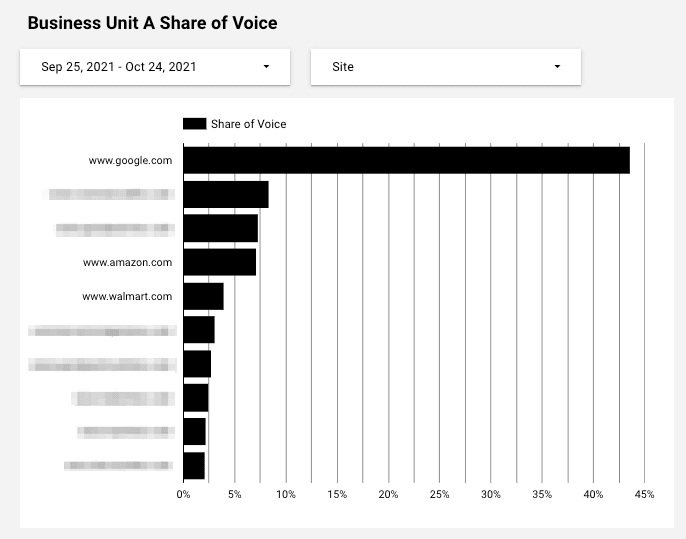
Os gráficos de barras são maneiras extremamente fáceis de visualizar o SOV de uma forma que permite ao público comparar e ver quem está ganhando e quem está perdendo em um instantâneo no tempo.
Para visualizar o SOV em um gráfico de barras, use o Site como sua dimensão e a participação de voz como sua métrica. Certifique-se de que o SOV seja calculado corretamente como uma porcentagem do total. Você pode personalizar seu intervalo de datas para um período de tempo padrão ou usar um filtro de intervalo de datas na página para permitir que seja alterado rapidamente.
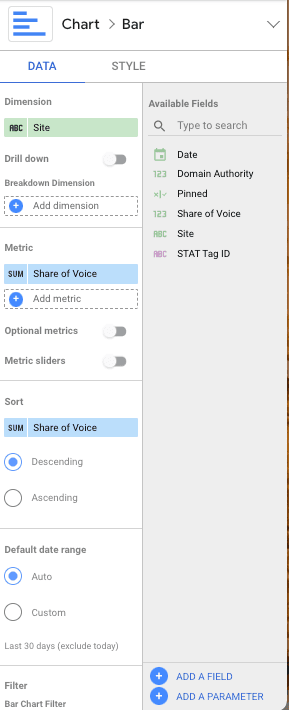
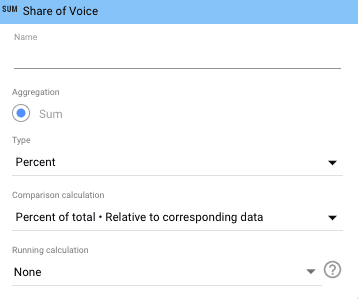
Gráfico de pizza
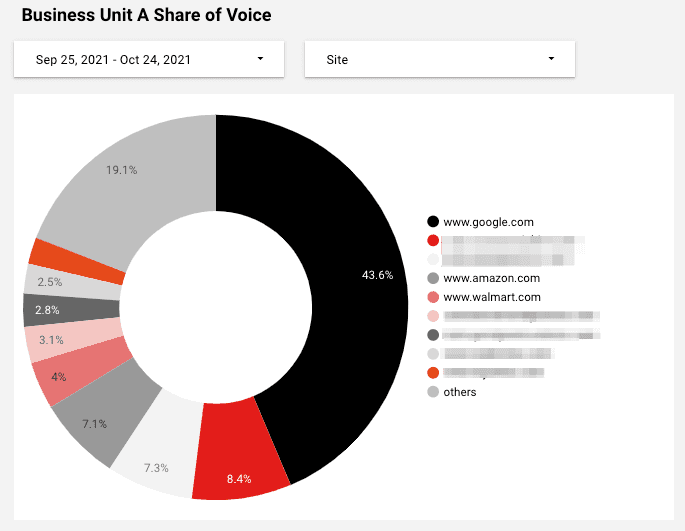
Os gráficos de pizza são muito controversos na indústria de visualização de dados. Geralmente, essas não são uma boa opção, pois você não pode comparar facilmente as entradas entre si. Eu desafio o fato de que a participação de voz é menos uma comparação e mais uma porcentagem do total, que é o que um gráfico de pizza pretende mostrar e, portanto, às vezes os utiliza como um instantâneo rápido. Eu tendo a incluir um gráfico de barras ao lado deste visual para mergulhar mais no caso, mas você faz o que preferir.
Siga as mesmas instruções do gráfico de barras ao configurar a visualização.
Mesa
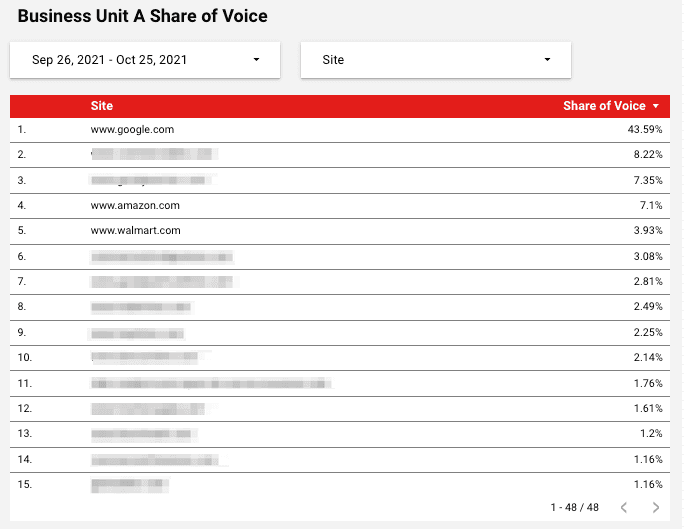
As tabelas são maneiras simples e eficazes de ler dados com facilidade. Eu não sugeriria isso como um visual por si só, mas é ótimo ter como referência para um gráfico ou analista.
Por padrão, as configurações da tabela somam a participação da métrica de voz, portanto, certifique-se de ajustá-la para ser uma porcentagem do total.
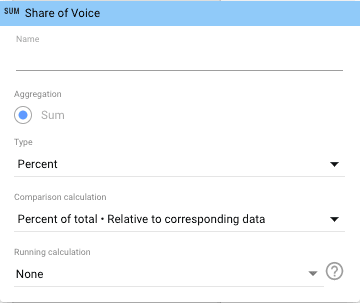
Gráfico de linha
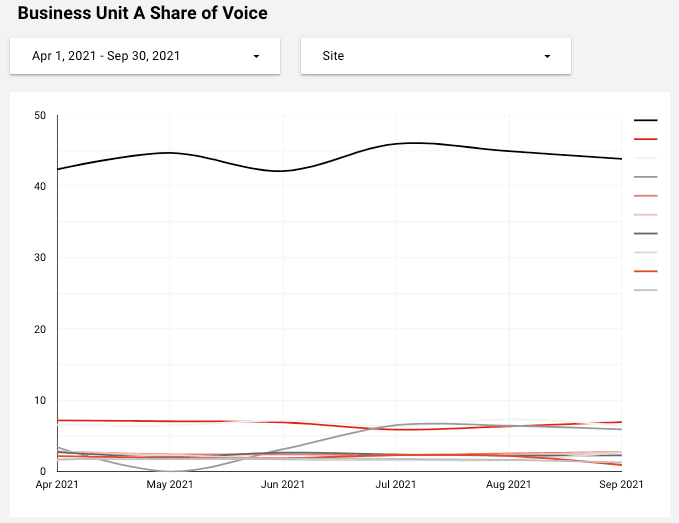
Isso seria semelhante à visualização out-of-the-box no próprio STAT. A diferença é que você pode visualizar em um formato mais agregado e torná-los um pouco mais alinhados aos visuais de seu relatório. Adicione certas cores para chamar a atenção para seus sites ou chamadas conforme necessário. Ao configurar um gráfico de linha, use um número simples versus uma porcentagem para ter certeza de que agrega corretamente.
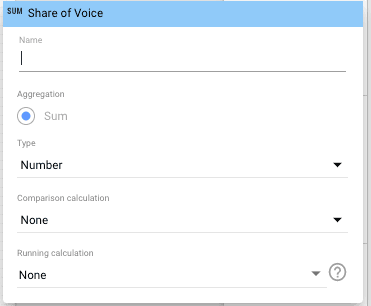
Novamente, esses são apenas pontos de partida, use o que você precisa para contar a história certa para o seu público.
Levá-la ao próximo nível
Uma das minhas partes favoritas do GDS é a capacidade de interagir com seus dados e personalizá-los instantaneamente. Estas são apenas algumas dicas rápidas para tornar seus painéis ainda mais úteis.
Utilize filtros
Os filtros permitem que você ajuste os dados em tempo real. Existem dois tipos de filtros: um filtro de nível de página que pode alterar vários visuais enquanto olha o relatório e um filtro de nível visual que pré-filtra visuais específicos. Use um filtro de nível de página quando desejar que o visualizador de relatório tenha a capacidade de se aprofundar nos dados e use filtros de nível visual para quando desejar que os dados exibam apenas os dados filtrados que você selecionou.
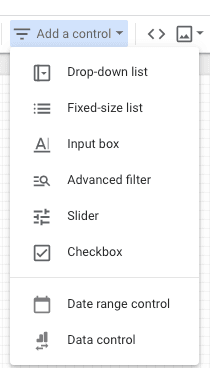
Filtros de nível de página
Você pode adicionar um filtro na lista suspensa “Adicionar um controle”. Os filtros de nível de página mais comuns que uso incluem controle de intervalo de datas e filtros de dimensão. Você pode configurar filtros de dimensão para seleção automática ou opções de pesquisa personalizadas. A escolha depende do que você deseja que um visualizador de relatório tenha acesso para usar.
Por exemplo, adicionar um filtro para Sites permite que você altere os concorrentes listados em um visual. Isso pode ajudá-lo a remover a concorrência que está tornando o visual difícil de ler (* tosse * Google * tosse *) ou que o público não se importe.
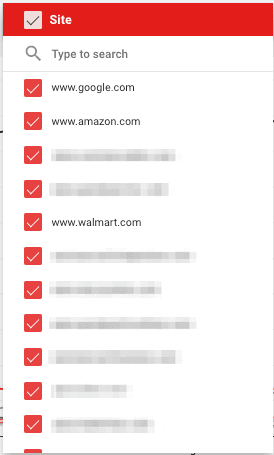
Filtros de nível visual
Existem diferentes opções para aplicar filtros no relatório, página e nível visual, mas todos esses são filtros que são aplicados ao seu visual antes de ser criado. Isso personaliza os dados no visual exatamente para o que você deseja mostrar, em vez de o visualizador de relatório ter que selecionar a si mesmo.
Por exemplo, você pode adicionar um filtro de nível visual para mostrar apenas os sites que adicionou manualmente, caso você não queira mostrar a paisagem completa.
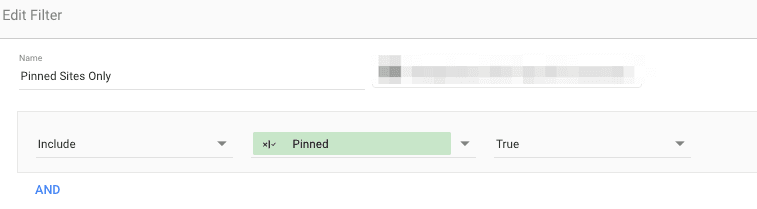
Eu não recomendaria usar gráficos de pizza para dados filtrados, uma vez que remove pontos de dados importantes do total.
Você pode aprender mais sobre as opções de filtro dos recursos do Google.
Criar agrupamentos de competição
Os campos calculados no GDS permitem colocar em camadas as transformações de dados sobre a fonte de dados brutos. Você não está modificando os dados em si, mas criando um novo valor para incluir no relatório. Existem muitos recursos para aprender como criar campos calculados, portanto, abordarei apenas as etapas de alto nível aqui.
Exemplo: você deseja visualizar os tipos de competição com o principal SOV por tipo de site versus domínio. A configuração do campo calculado a seguir resumirá o SOV por agrupamento para que você possa obter uma visão de nível ainda mais alto de sua competição principal:
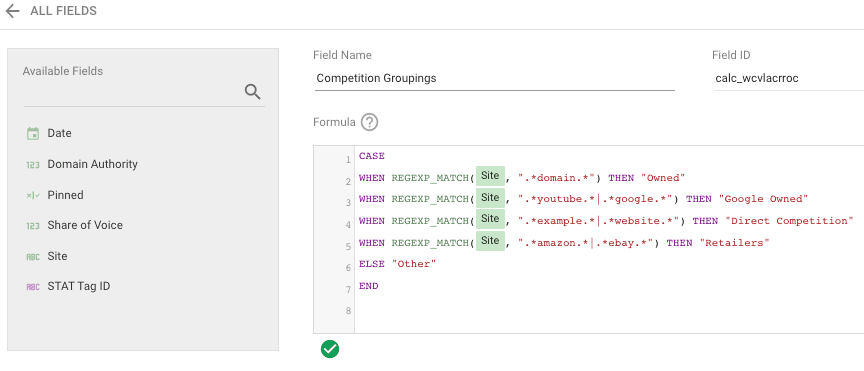
Para adicionar um campo calculado, abra a fonte de dados e clique em “Adicionar um campo” e, em seguida, adicione seu código personalizado.
Faça várias visualizações
Quem disse que você só precisa ter um relatório? Sou um grande fã de uma visão de relatório interno e externo. Isso permite que você configure mais detalhes em seu relatório interno enquanto mantém um relatório externo de alto nível e focado nos visuais. Use o relatório interno para se aprofundar e construir suas percepções para o público-alvo.
Para um relatório voltado para o cliente, tendo a manter os visuais focados em um período de tempo específico, sem a capacidade de filtrar. Isso permite que o cliente veja o que eu quero que ele veja.
Para meus relatórios internos, tendo a incluir a capacidade de ajustar prazos, incluir várias opções de filtro e incluir tabelas para dar suporte a meus recursos visuais para que eu possa fazer o download ou ver os dados brutos facilmente, se necessário.
Seja criativo com seus dados
Com ferramentas como STAT e Google Data Studio, você pode combinar fontes de dados em um ponto de dados comum. A fonte de dados SOV tem “Data” como um campo, portanto, qualquer outra fonte de dados que inclua uma data pode ser combinada.
Quer visualizar o SOV no mesmo gráfico do tráfego? Quer combinar várias fontes de dados de tag SOV em uma? Quer sobrepor datas de conteúdo publicado em vez de alterações SOV? Seja criativo e experimente! É melhor começar perguntando se você consegue visualizar algo e depois ver se consegue, em vez de se sentir limitado ao básico.
Abordamos como configurar seus projetos para olhar SOV com STAT e como extrair esses dados para a ferramenta de visualização de dados do Google neste artigo. Agora vá em frente e use o que aprendeu para criar algo personalizado para seu cliente ou empresa. Lembre-se de se concentrar na história que deseja contar primeiro e deixe os dados darem vida a ela.
Confira nossos planos de hospedagem de Sites, planos de hospedagem para WordPress, planos Econômicos. Planos de Email Profissional e Servidores VPS. Tenha um atendimento personalizado entrando em Contato pelo Site ou pelo WhatsApp. Se você é um revendedor, confira nossos planos de revenda.



